我们在使用电脑的过程中经常会遇到一些问题,比如有的网友遇到了wifi正常电脑无法上网的情况,那么wifi正常电脑无法上网怎么办呢?首先可以确定网络是没有问题的,应该是电脑设置的问题,相信很多朋友都不太料及应该怎么去解决,下面我们就来看看wifi正常电脑无法上网解决方法。
wifi正常电脑无法上网怎么办?看看下面具体方法:
1、右键右下角任务栏网络,在打开的菜单项中,选择打开网络和Internet设置。网络和 Internet 主页设置窗口,左侧点击状态,右侧点击网络疑难解答(诊断并解决网络问题);
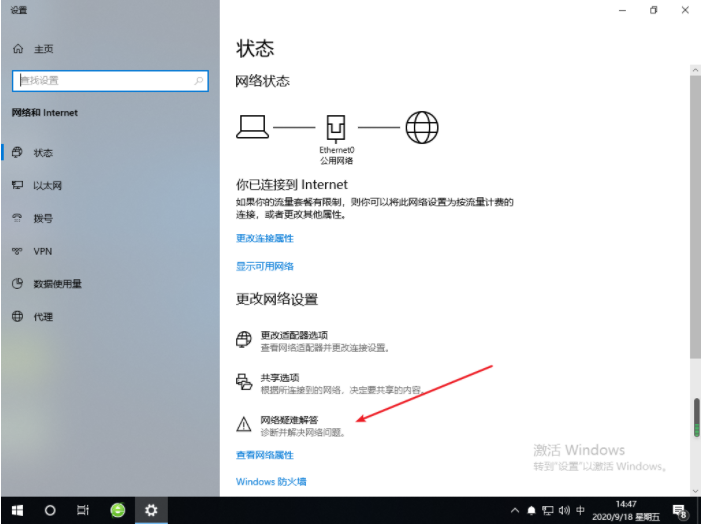
2、接着等待网络进行恢复即可;
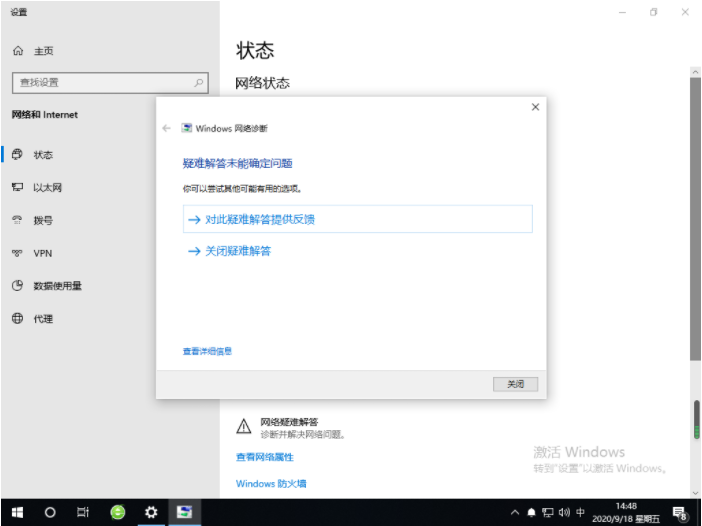
3、返回到网络和共享中心窗口中,点击更改适配器选项(查看网络适配器并更改连接设置);
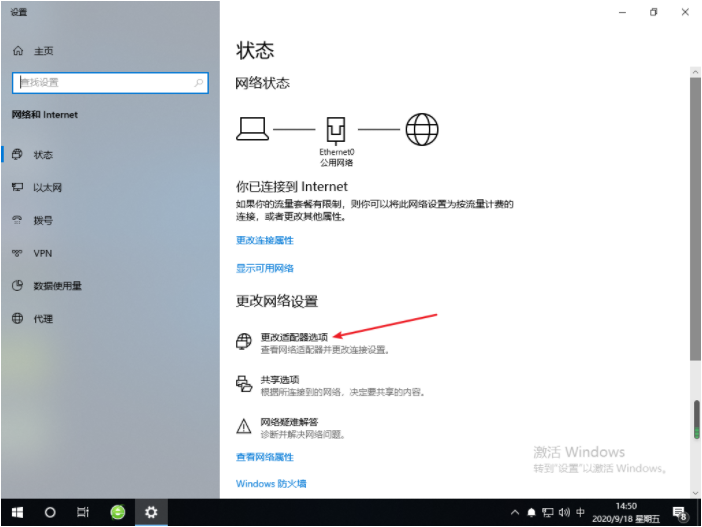
4、控制面板\所有控制面板项\网络连接,右键点击本地连接,在打开的菜单项中,选择属性;
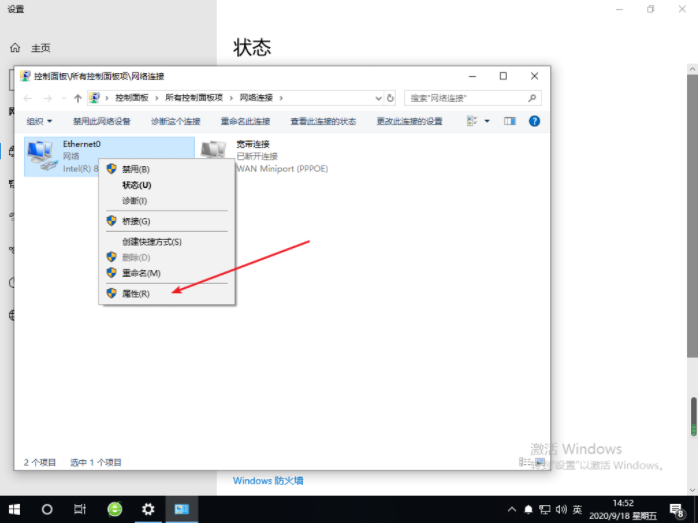
5、本地连接属性,找到internet 协议版本 4 (TCP/IPv4),并选中后,点击下方属性;

6、Internet 协议版本 4 (TCP/IPv4) 属性窗口中,选中自动获得 DNS 服务器地址,然后点击确定;
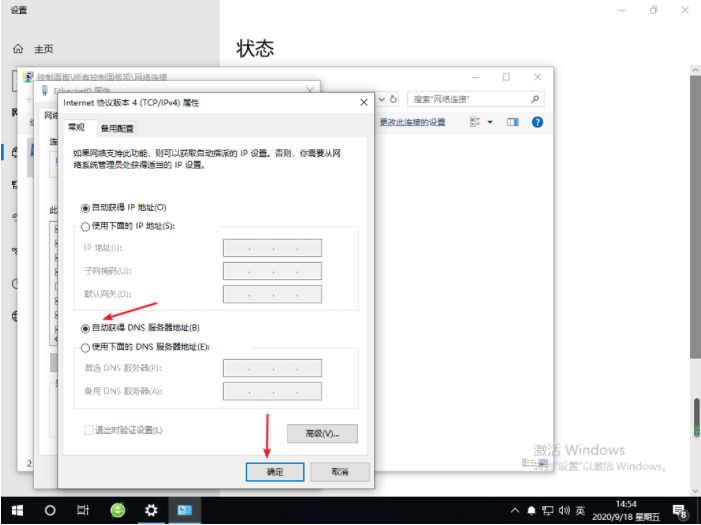
以上就是小编带来的wifi正常电脑无法上网的解决方法是什么的全部内容,希望可以提供帮助。
Copyright ©2018-2023 www.958358.com 粤ICP备19111771号-7